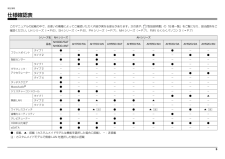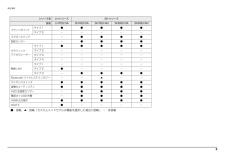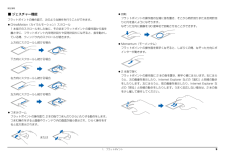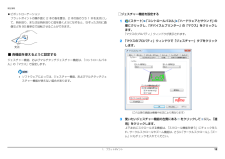Q&A
取扱説明書・マニュアル (文書検索対応分のみ)
"補足"1 件の検索結果
"補足"50 - 60 件目を表示
全般
質問者が納得DVD再生のコーディクが削除されたのでは、ネットからDVDの再生コーディクで検索。再生コーディクをインストール。
4712日前view122
B6FJ-4271-02補足情報『取扱説明書』の補足情報です。より詳しい使い方や、細かい設定を変更する方法などを説明しています。●パソコンに添付の紙マニュアルもあわせてご覧ください。ただし、このほかにもマニュアルが添付されている場合があります。□『箱の中身を確認してください』添付の機器、マニュアルなどの一覧です。ご購入後、すぐに、添付品が揃っているか確認してください。□『取扱説明書』使用上のご注意、パソコンを使うための準備、基本的な取り扱い方法、ご購入時の状態に戻す方法、お問い合わせ方法などを説明しています。□『テレビ操作ガイド』テレビの操作のしかたについて説明しています。(テレビチューナー搭載機種のみ)
補足情報■ CD や DVD の使用について製品名称このマニュアルでの表記®本文中の操作手順において、CD または DVD を使用することがあります。Windows 7 Home PremiumWindows または Windows 7 または操作に必要なドライブが搭載されていない場合は、次のポータブル CD/DVD ド32 ビット 正規版Windows 7(32 ビット)またはライブのご購入をお勧めいたします。Windows 7 Home PremiumWindows® 7 Starter・スーパーマルチドライブユニット/ FMV-NSM53他 社 製 品 を ご 購 入 の 場 合 は、サ ポ ー ト ペ ー ジ(http://azby.fmworld.net/Windows または Windows 7 または32 ビット 正規版品名/型名Windows 7 StarterWindows Vistasupport/)の「他社周辺機器接続情報」をご覧ください。®Windows または Windows VistaWindows® XPWindows または Windows XPWindows® Interne...
補足情報■ 安全にお使いいただくための絵記号について商標および著作権についてこのマニュアルでは、いろいろな絵表示を使っています。これは本製品を安全に正しくお使いいただき、あなたや他の人々に加えられるおそれのある危害や損害Microsoft、Windows、Windows Vista、Windows Media、Internet Explorer、Officeを、未然に防止するための目印となるものです。その表示と意味は次のようになっロゴ、Outlook は、米国 Microsoft Corporation および/またはその関連会社の商標です。ています。内容をよくご理解のうえ、お読みください。インテル、Intel、インテル Core は、アメリカ合衆国およびその他の国における Intel危険この表示を無視して、誤った取り扱いをすると、人が死亡する可能性またCorporation またはその子会社の商標または登録商標です。は重傷を負うことがあり、その切迫の度合いが高いことを示しています。NVIDIA、GeForce は、NVIDIA Corporation の登録商標です。警告この表示を無視して、誤った取り扱いを...
補足情報仕様確認表このマニュアルの記載の中で、お使いの機種によってご確認いただく内容が異なる部分があります。次の表や、 『取扱説明書』の「仕様一覧」をご覧になり、該当箇所をご確認ください。LH シリーズ(→ P.6)、SH シリーズ(→ P.6)、PH シリーズ(→ P.7)、MH シリーズ(→ P.7)、FMV らくらくパソコン 3(→ P.7)シリーズ名品名NH シリーズNH900/5ATNH900/ANTAH シリーズAH700/5AAH700/ANAH550/3ATAH550/5AAH550/ANAH530/3AAH520/2AAH520/ANタイプ 1●−−−−−●−−タイプ 2−●●●●●−●●●●●−−−−−−タイプ 1−●●●●●●−−グラフィック・タイプ 2−−−−−−−−−アクセラレータータイプ 3−−−−−−−●●タイプ 4●−−−−−−−−タッチスクエア●−−−−−−−−MaxxAudio®●−−−−−−−−ジェスチャーコントロール●●●−−−−−−タイプ 1−−−−−−●●▲タイプ 2●●▲●●▲−−−タイプ 3−−−−−−−−−ワイヤレススイッチ●●▲[注]●●▲[注]−●▲[注]...
補足情報シリーズ名LH シリーズ品名LH700/3ASH760/5ASH760/ANSH560/3ASH560/ANタイプ 1●●●●●タイプ 2−−−−−スクロールパッド−●●●●指紋センサー−●●●●タイプ 1●●●●●グラフィック・タイプ 2−−−−−アクセラレータータイプ 3−−−−−タイプ 4−−−−−タイプ 1−−−−−タイプ 2●−−−−タイプ 3−●●●●Bluetooth ワイヤレステクノロジー−−▲−−ワイヤレススイッチ●●●●●省電力ユーティリティ●●●●●HDD 加速度センサー−●●●●電源オフ USB 充電−●●●●HDMI 出力端子●●●●●eSATA●−−−−フラットポイント無線 LANSH シリーズ●:搭載、▲:搭載(カスタムメイドモデルは機能を選択した場合に搭載)、−:非搭載 6
補足情報シリーズ名品名PH シリーズMH シリーズFMV らくらくパソコン 3PH770/5APH770/5ANPH750/1APH750/1ANPH540/1APH520/1AMH380/1AAH/R3タイプ 1−−−−●●●−タイプ 2●●●●−−−●スクロールパッド−−−−−−●−指紋センサー●●−▲−−−−タイプ 1●●●●●−−●グラフィック・タイプ 2−−−−−−●−アクセラレータータイプ 3−−−−−●−−タイプ 4−−−−−−−−タッチスクエア−−−−−−−−MaxxAudio®−−−−−−−−ジェスチャーコントロール−−−−−−−−タイプ 1−−−−−−−−タイプ 2−−−−−−−●タイプ 3●●●●−−●−Bluetooth ワイヤレステクノロジー●▲●▲●●●−ワイヤレススイッチ●●●●●●−●省電力ユーティリティ●●●●●●●−テレビチューナー−−−−−−−−電源オフ USB 充電−−−−−−−−HDD 加速度センサー●●●●−−−−HDMI 出力端子●●●●−●−●eSATA−−−−−−−−フラットポイント無線 LAN●:搭載、▲:搭載(カスタムメイドモデルは機能を選択した場合に搭載...
補足情報■ ジェスチャー機能回転フラットポイントの操作面の左端に指を置き、そこから時計回りまたは反時計回フラットポイントの操作面で、次のような操作を行うことができます。りに円を描くようになぞります。ChiralMotion(カイラルモーション)スクロール1 本指でのスクロールをした後に、そのままフラットポイントの操作面から指をなぞった方向に画像を 90 度単位で回転させることができます。離さずに、フラットポイント内を時計回りや反時計回りになぞると、指を動かしている間、ウィンドウ内のスクロールが続きます。上方向にスクロールし続ける場合Momentum(モーメンタム)フラットポイントの操作面を素早くなぞると、しばらくの間、なぞった方向にポインターが動きます。下方向にスクロールし続ける場合2 本指で弾くフラットポイントの操作面に 2 本の指を置き、素早く横にはらいます。右にはらうと、次の画像を表示したり、Internet Explorer などの「進む」と同様の動き右方向にスクロールし続ける場合をしたりします。左にはらうと、前の画像を表示したり、Internet Explorer などの「戻る」と同様の動きをしたり...
補足情報■ 各機能を使えるように設定する各設定項目に「ビデオを見る」がある場合は、クリックすると、各機能の操作1 本指でのスクロール機能やジェスチャー機能は、「コントロールパネル」の「マウ方法を動画で見ることができます。● 1 本指でのスクロールス」で設定します「デバイス設定」ウィンドウ左の「スクロール」「1 本指でのスクロール」をクリックし、「垂直スクロールを使用する」や「水平スクロールを使用すソフトウェアによっては、 本指でのスクロール機能やジェスチャー機能1が使えない場合があります。1る」のをにして「適用」をクリックします。● ChiralMotion(カイラルモーション)スクロール(スタート)「コントロールパネル」「ハードウェアとサウンド」の順にクリックし、「デバイスとプリンター」の「マウス」をクリックします。「マウスのプロパティ」ウィンドウが表示されます。「デバイス設定」ウィンドウ左の「スクロール」「1 本指でのスクロール」をクリックし、「ChiralMotion スクロール」のをにして「適用」をクリックします。● つまみズーム「デバイス設定」ウィンドウ左の「つまみズーム」をクリックし、「つまみ2 ...
補足情報フラットポイントがタイプ 2 の場合イナーシャルモーションフラットポイントの操作面を素早くなぞると、しばらくの間、なぞった方向にマ「コントロールパネル」の「マウス」で設定することで、フラットポイントをさらにウスポインターが動きます。便利に使えるようになります。■ ジェスチャー機能上下にスクロールフラットポイントの操作面の右端を上下になぞります。■ マルチタッチジェスチャーフリックナビゲーションフラットポイントの操作面に 2 本の指を置き、素早く横にはらいます。右にはらうと、次の画像を表示したり、Internet Explorer などの「進む」と同様の動き左右にスクロールをしたりします。左にはらうと、前の画像を表示したり、Internet Explorer なフラットポイントの操作面の下端を左右になぞります。どの「戻る」と同様の動きをしたりします。サークルスクロールフラットポイントの操作面を時計回りや反時計回りになぞることで、画面をスクロールします。ピンチズームフラットポイントの操作面で、 本の指でつまんだりひらいたりする動作をします。2つまむ操作をすると画像やウィンドウ内の画面が縮小表示され、ひらく...
補足情報□ジェスチャー機能を設定するピボットローテーションフラットポイントの操作面に 2 本の指を置き、2 本の指のうち 1 本を支点にして、時計回り、または反時計回りに弧を描くようになぞると、なぞった方向に画1(スタート)「コントロールパネル」「ハードウェアとサウンド」の順にクリックし、「デバイスとプリンター」の「マウス」をクリックします。像などを 90 度単位で回転させることができます。「マウスのプロパティ」ウィンドウが表示されます。2 「マウスのプロパティ」ウィンドウで「ジェスチャー」タブをクリックします。支点■ 各機能を使えるように設定するジェスチャー機能、およびマルチタッチジェスチャー機能は、「コントロールパネル」の「マウス」で設定します。ソフトウェアによっては、ジェスチャー機能、およびマルチタッチジェスチャー機能が使えない場合があります。(これ以降の画面は機種や状況により異なります)3 使いたいジェスチャー機能の左側にあるをクリックしてにし、「適用」をクリックします。上下左右にスクロールする機能は、「スクロール機能を使う」にチェックを入れ、サークルスクロールやズーム機能は、さらに「サークルスクロー...
- 1